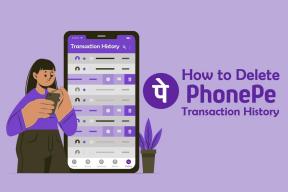Accélérez vos tâches de messagerie avec des actions instantanées sur Outlook.com
Divers / / February 11, 2022

Le tout nouveau service de messagerie de Microsoft, Outlook.com, a été conçu avec au moins une chose à l'esprit avec certitude, qui permet aux utilisateurs
effectuer des actions en moins de clics
qu'avant ou moins par rapport à ce que proposent les autres interfaces de messagerie. C'est ce que nous ressentons depuis
avis sur Outlook.com Mail
que nous avons fait.
Autoriser les utilisateurs à activer Raccourcis Gmail et Yahoo Mail sur l'interface Outlook relève également de la même idée. En outre, il existe une fonctionnalité dédiée appelée Actions instantanées qui a été fourni pour soutenir ce thème - "Ils font en sorte que vous n'ayez pas à ouvrir un message pour agir dessus."
Les actions instantanées apparaissent à côté du nom de l'expéditeur/ ligne d'objet du message liste (deuxième colonne de la page d'accueil) au survol de la souris sur un message. Et comme le montre l'image (ci-dessous) des outils pour marquer le message comme lu, supprimer le message et message de drapeau apparaissent par défaut.
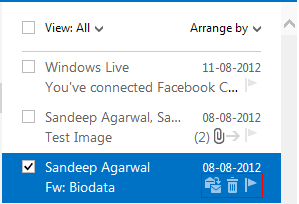
Mais il y a plus qui peut être associé à ce simple volet. En fait on peut coupler tous les outils tels qu'ils sont disponibles sur la barre d'outils de l'interface.

Étapes pour personnaliser les actions instantanées
Si vous pensez que ces petites icônes ont du potentiel et qu'elles peuvent vous faire gagner du temps, vous devez les personnaliser en fonction de vos besoins. Voici comment:-
Étape 1: Sur la page d'accueil d'Outlook, accédez à Paramètres Outlook -> Plus de paramètres de messagerie.

Étape 2: Sur la page Options, cliquez sur Actions instantanées placé sous le Personnalisation d'Outlook section.
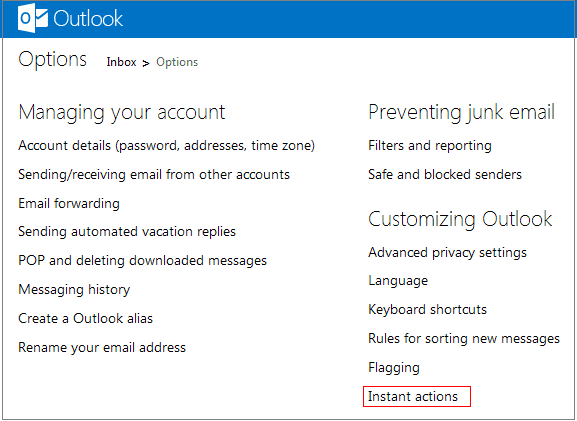
Étape 3: Assurez-vous que la lecture de la boîte Afficher les actions instantanées est sélectionné; désélectionner le même signifie que vous choisissez de le désactiver.
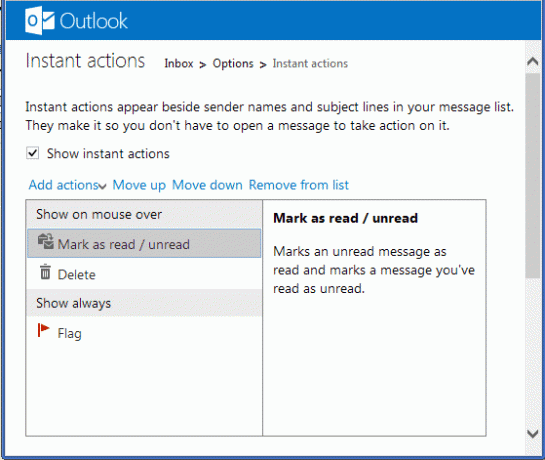
Comme vous pouvez le voir, il y a deux sections construites dans le volet- Afficher au passage de la souris et Afficher toujours. Et vous pouvez choisir ce qui apparaît dans quelle section ou choisir la priorité (ordre d'apparition) d'un outil en le déplaçant vers le haut ou vers le bas.
La meilleure partie est de pouvoir ajouter plus d'actions à l'ensemble. Cliquer sur Ajouter des actions et choisissez une action à ajouter. Essayons d'ajouter Classer par catégories.
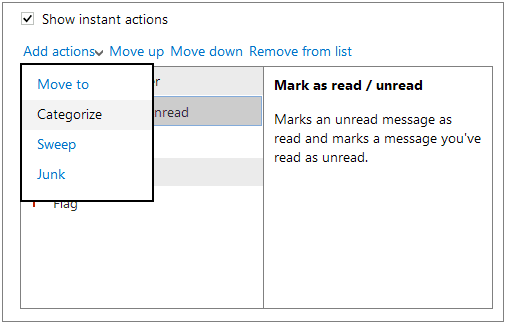
Hé, attendez, je viens de le sélectionner et il a déjà été ajouté. Ensuite, vous pouvez choisir une catégorie et la lier à une couleur pour votre compréhension.
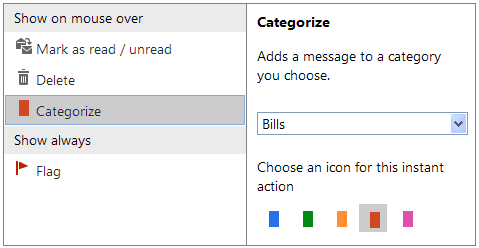
Voici comment mon volet de message apparaît après avoir ajouté quelques actions à la liste existante. Vous voudrez peut-être en ajouter encore plus.
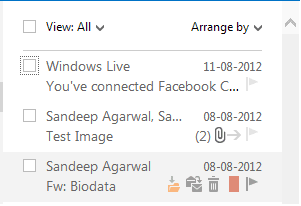
Étape 4: N'oubliez pas de cliquer sur Enregistrer avant de quitter.
Conclusion
Personnellement, je pense que c'est un excellent booster de productivité dans cette interface et nous en verrons plus dans les prochains jours. Bien que ce ne soit qu'une version préliminaire, je suis assez impressionné par la façon dont les choses ont été mises en place. Tu pourrais vouloir migrer vers @Outlook, essayez-le et partagez avec nous vos bonnes et mauvaises expériences.
Dernière mise à jour le 03 février 2022
L'article ci-dessus peut contenir des liens d'affiliation qui aident à soutenir Guiding Tech. Cependant, cela n'affecte pas notre intégrité éditoriale. Le contenu reste impartial et authentique.